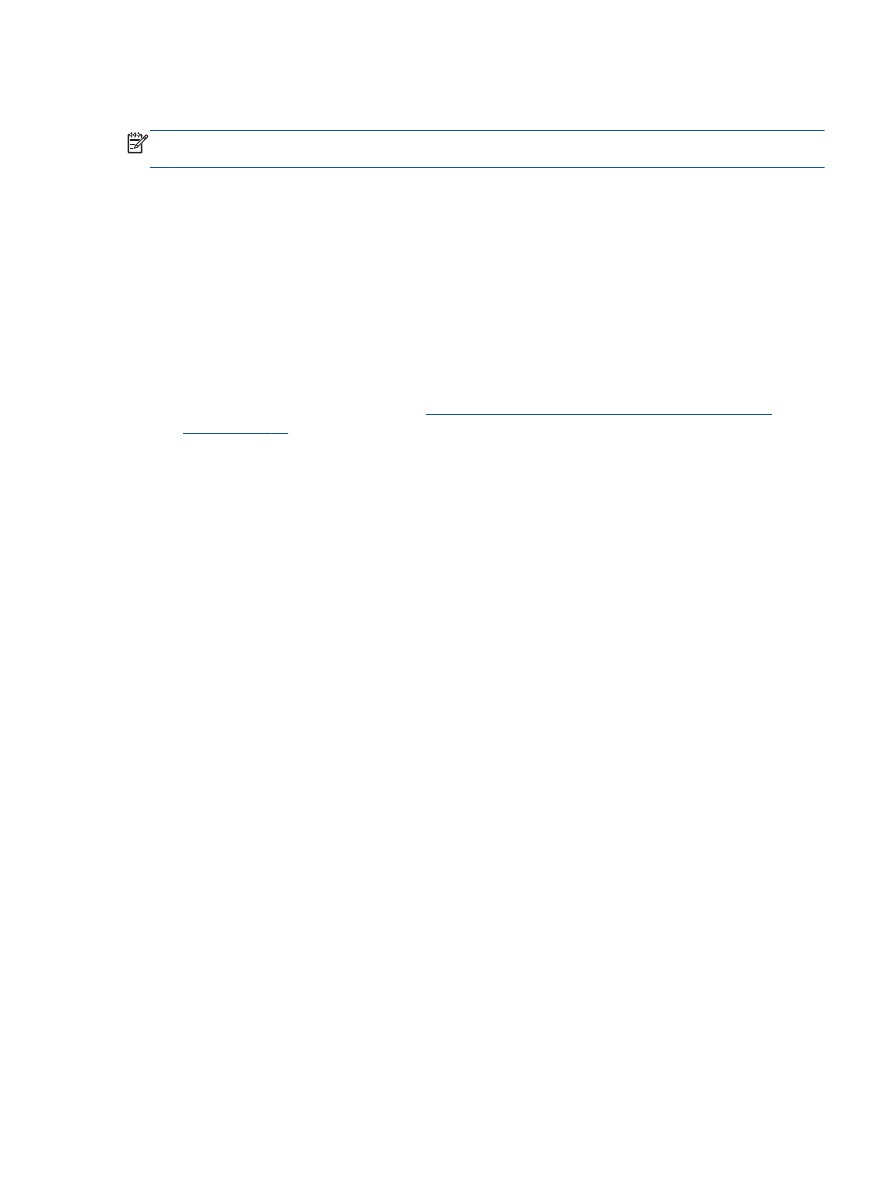
Подобряване на качеството на печат
ЗАБЕЛЕЖКА:
За да предпазите касетите с мастило от изсъхване
, винаги изключвайте
принтера с бутона Вкл
. и изчаквайте, докато индикатора на бутона Вкл. изгасне.
1.
Уверете се
, че използвате оригинални касети с мастило на НР и препоръчани от HP
хартии
.
2.
Проверете софтуера на принтера
, за да сте сигурни, че сте избрали подходящия тип
хартия от падащия списък
Media (Носители) и качество на печата в областта Quality
Settings (Настройки за качество).
В софтуер на принтера
, щракнете върху Печат, сканиране и факс, след което щракнете
върху
Set Preferences (Задаване на предпочитани) за достъп до свойствата за печат.
3.
Проверете приблизителните нива на мастилото
, за да определите дали мастилото в
касетите не е малко
.
За допълнителна информация вж
.
Проверка на приблизителните нива на мастилото
на страница
62
. Ако в касетите има малко мастило, планирайте да ги замените.
4.
Подравнете касетите с мастило
.
Подравняване на касетите на принтера от софтуер на принтера
а.
Заредете във входната тава неизползвана обикновена бяла хартия с формат
A4 или
Letter.
б.
В зависимост от операционната система
, направете едно от следните неща, за да
отворите софтуер на принтера
:
●
Windows 8: На екрана Start (Старт), щракнете с десен бутон върху празна област
на екрана
, щракнете върху All Apps (Всички приложения) на лентата с
приложения и после щракнете върху иконата с името на принтера
.
●
Windows 7, Windows Vista и Windows XP: От работния плот на компютъра
щракнете върху бутона
Start (Старт), изберете All Programs (Всички програми),
щракнете върху
HP, щракнете върху HP Officejet 2620 series, след което
щракнете върху
HP Officejet 2620 series.
в.
В софтуер на принтера щракнете върху Печат
, сканиране и факс, след което
щракнете върху
Maintain Your Printer (Поддръжка на принтера) за достъп до кутията с
инструменти за принтера
.
Ще се покаже кутията с инструменти за принтера
.
г.
Щракнете върху
Align Ink Cartridges (Подравняване на касетите с мастило) в раздела
Device Services (Услуги за устройството).
Принтерът ще отпечата страница за подравняване
.
BGWW
Подобряване на качеството на печат
81
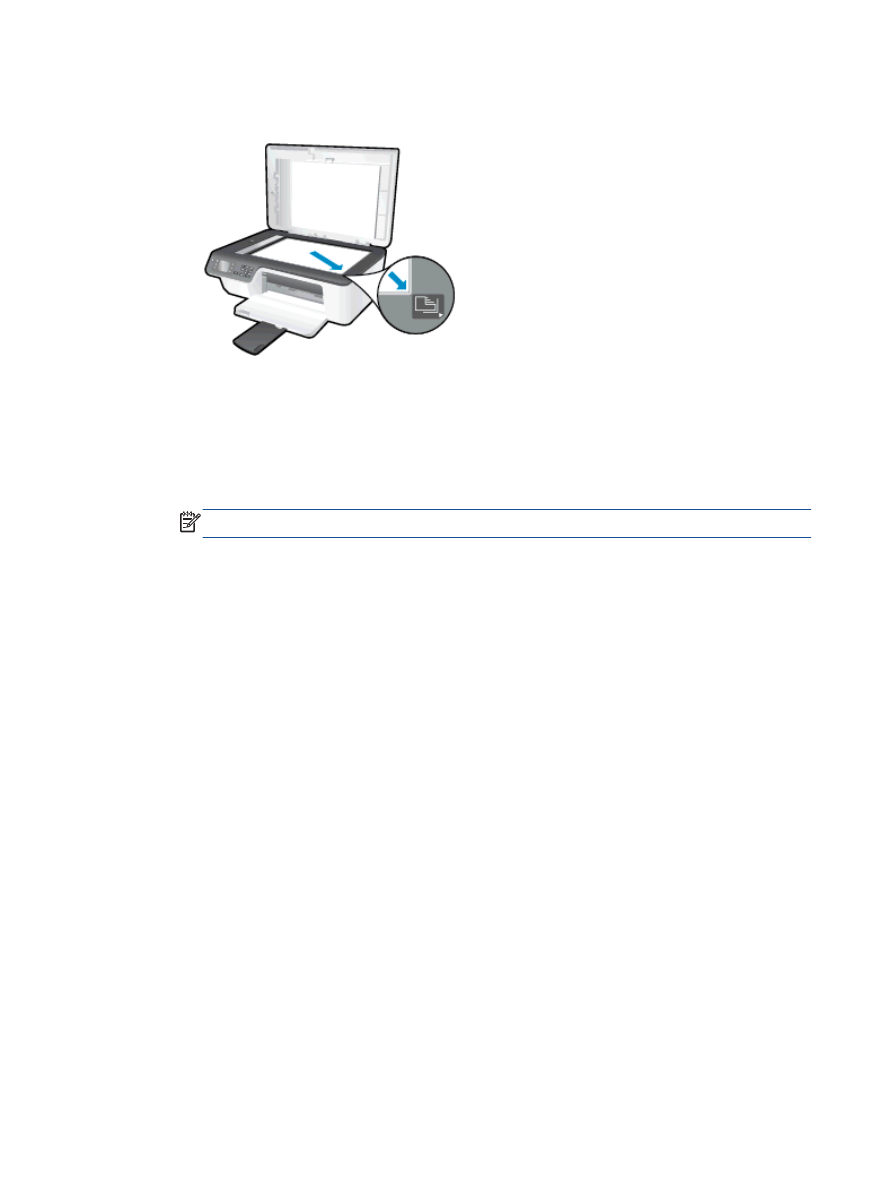
д.
Поставете листа за подравняване на касета с лицевата страна надолу в предния
десен ъгъл на стъклото на скенера
.
е.
Следвайте инструкциите на дисплея на принтера за подравняване на касетите
. Дайте
за рециклиране или изхвърлете листа за подравняване на касетите
.
Подравняване на касетите от дисплея на принтера
а.
От екрана Начало на дисплея на принтера натиснете бутоните Нагоре и Надолу
, за да
изберете Инструменти и после натиснете
OK.
ЗАБЕЛЕЖКА:
Ако не виждате екрана Начало
, натиснете бутона Начало.
б.
От менюто Инструменти на дисплея на принтера изберете
Align Printer
(Подравняване на принтер). Следвайте инструкциите на екрана.
5.
Отпечатайте страница за диагностика
, ако в касетите няма достатъчно мастило.
Отпечатване на диагностична страница от софтуер на принтера
а.
Заредете във входната тава неизползвана обикновена бяла хартия с формат
A4 или
Letter.
б.
В зависимост от операционната система
, направете едно от следните неща, за да
отворите софтуер на принтера
:
●
Windows 8: На екрана Start (Старт), щракнете с десен бутон върху празна област
на екрана
, щракнете върху All Apps (Всички приложения) на лентата с
приложения и после щракнете върху иконата с името на принтера
.
●
Windows 7, Windows Vista и Windows XP: От работния плот на компютъра
щракнете върху бутона
Start (Старт), изберете All Programs (Всички програми),
щракнете върху
HP, щракнете върху HP Officejet 2620 series, след което
щракнете върху
HP Officejet 2620 series.
в.
В софтуер на принтера щракнете върху Печат
, сканиране и факс, след което
щракнете върху
Maintain Your Printer (Поддръжка на принтера) за достъп до кутията с
инструменти за принтера
.
82 Глава 9 Решаване на проблем
BGWW
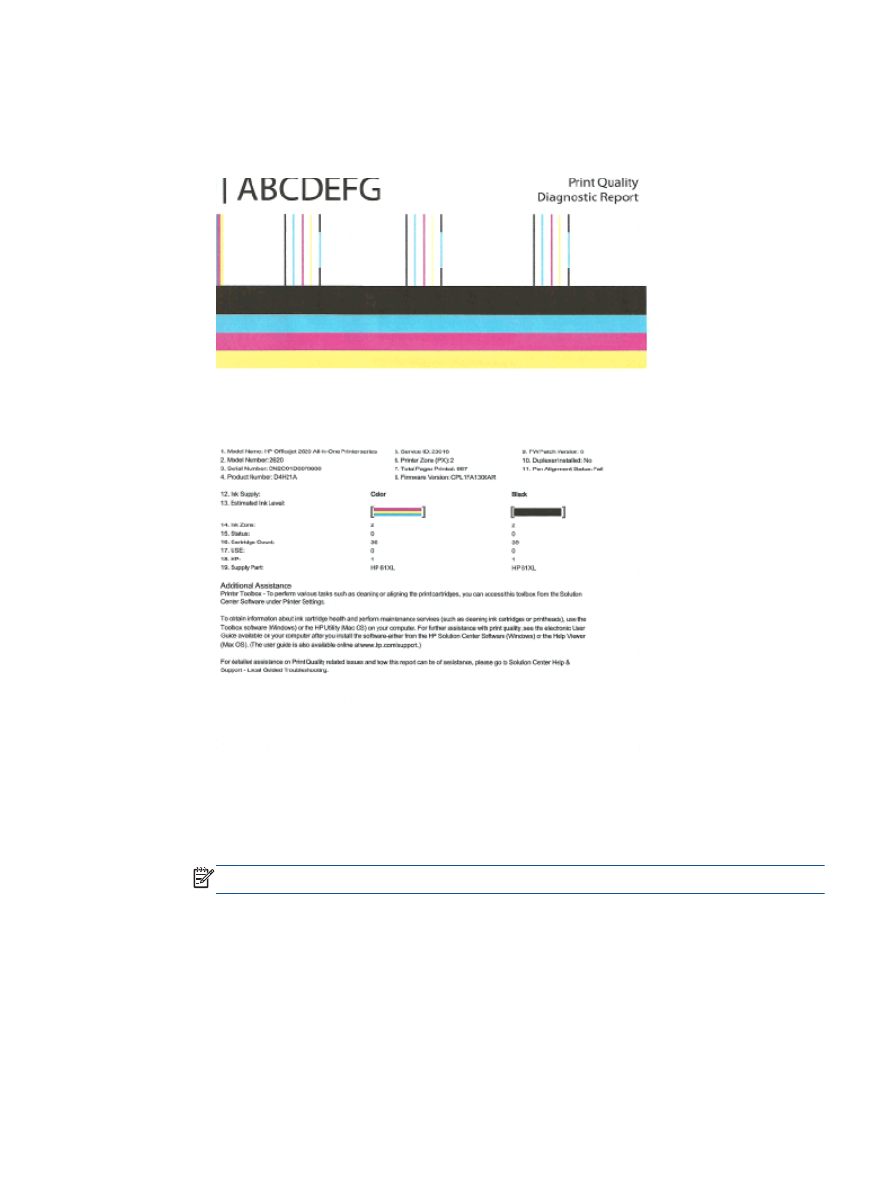
г.
Щракнете върху
Print Diagnostic Information (Информация за диагностика на печат) в
раздела
Device Reports (Отчети за устройството), за да отпечатате страница за
диагностика
. Прегледайте сините, червените, жълтите и черните полета на
страницата за диагностика
.
Отпечатване на диагностична страница от дисплея на принтера
а.
От екрана Начало на дисплея на принтера натиснете бутоните Нагоре и Надолу
, за да
изберете Инструменти и после натиснете
OK.
ЗАБЕЛЕЖКА:
Ако не виждате екрана Начало
, натиснете бутона Начало.
б.
От менюто Инструменти на дисплея на принтера изберете
Print Quality Report (Отчет
качество на печат
). Следвайте инструкциите на екрана.
6.
Направете едно от следните неща
, за да почистите касетите с мастило, ако страницата за
диагностика показва ивици или липсващи части в цветните и черно
-белите полета.
BGWW
Подобряване на качеството на печат
83
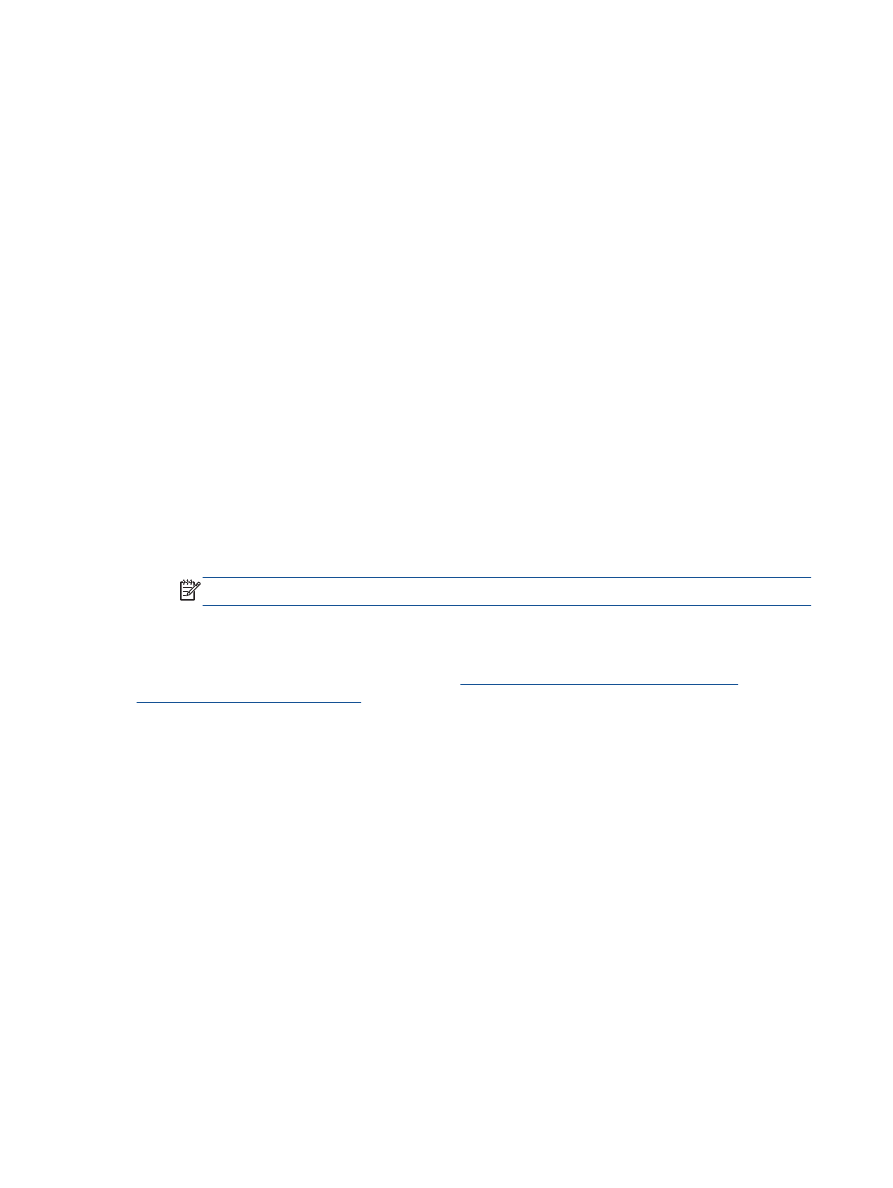
Почистване на касетите от софтуер на принтера
а.
Заредете във входната тава неизползвана обикновена бяла хартия с формат
A4 или
Letter.
б.
В зависимост от операционната система
, направете едно от следните неща, за да
отворите софтуер на принтера
:
●
Windows 8: На екрана Start (Старт), щракнете с десен бутон върху празна област
на екрана
, щракнете върху All Apps (Всички приложения) на лентата с
приложения и после щракнете върху иконата с името на принтера
.
●
Windows 7, Windows Vista и Windows XP: От работния плот на компютъра
щракнете върху бутона
Start (Старт), изберете All Programs (Всички програми),
щракнете върху
HP, щракнете върху HP Officejet 2620 series, след което
щракнете върху
HP Officejet 2620 series.
в.
В софтуер на принтера щракнете върху Печат
, сканиране и факс, след което
щракнете върху
Maintain Your Printer (Поддръжка на принтера) за достъп до Printer
Toolbox (Кутия с инструменти за принтера).
г.
Щракнете върху
Clean Ink Cartridges (Почистване на касетите с мастило) в раздела
Device Services (Услуги за устройството). Следвайте инструкциите на екрана.
Почистване на касетите от дисплея на принтера
а.
От екрана Начало на дисплея на принтера натиснете бутоните Нагоре и Надолу
, за да
изберете Инструменти и после натиснете
OK.
ЗАБЕЛЕЖКА:
Ако не виждате екрана Начало
, натиснете бутона Начало.
б.
От менюто Инструменти на дисплея на принтера изберете
Clean Printhead
(Почистване на печатаща глава). Следвайте инструкциите на екрана.
Ако горните решения не отстранят проблема
,
щракнете тук за повече информация за
отстраняване на неизправности
.
84 Глава 9 Решаване на проблем
BGWW